Monitorizar servidores de red con Nagios en Linux
Nagios (nagios.org, paquete nagios2) es un potente programa que permite monitorizar máquinas, servicios y redes. Veamos cómo configurarlo manualmente (luego veremos alguna herramienta gráfica que facilita su configuración):
- Nagios necesita un servidor web y por defecto supone que tenemos Apache2, de manera
que crea el enlace /etc/apache2/conf.d/nagios2.conf que apunta al archivo
/etc/nagios2/apache2.conf, el cual contiene las directivas aplicables a los directorios
donde se ubica Nagios, algo similar a:
# Apache2 configuration for Nagios2 ScriptAlias /cgi-bin/nagios2 /usr/lib/cgi-bin/nagios2 ScriptAlias /nagios2/cgi-bin /usr/lib/cgi-bin/nagios2 Alias /nagios2/stylesheets /etc/nagios2/stylesheets Alias /nagios2 /usr/share/nagios2/htdocs <DirectoryMatch (/usr/share/nagios2/htdocs|/usr/lib/cgi-bin/nagios2)> Options FollowSymLinks DirectoryIndex index.html AllowOverride AuthConfig Order Allow,Deny Allow From All AuthName "Nagios Access" AuthType Basic AuthUserFile /etc/nagios2/htpasswd.users require valid-user </DirectoryMatch>
Como vemos utiliza autentificación Basic, por lo que crearemos un usuario (nagiosadmin) con contraseña para autenticarnos frente a Apache y aportar algo de seguridad para acceder a la interfaz web. Para ello haremos:
# htpasswd -c /etc/nagios2/htpasswd.users nagiosadmin - /etc/nagios2/nagios.cfg y /etc/nagios2/cgi.cfg: archivos principales de configuración de Nagios.
- /etc/nagios2/conf.d/hosts.cfg: contiene el listado de máquinas
que queremos monitorizar. Por ejemplo, para monitorizar el host pc450.mi_dominio.com
donde tenemos un servidor web haremos:
define host { use generic-host ; Template to use host_name pc450.mi_dominio.com alias pc450 address 85.26.204.112 }
- /etc/nagios2/conf.d/hostgroups.cfg: cada host debe pertenecer a un
hostgroup, por ejemplo para los servidores web:
define hostgroup { hostgroup_name http-servers alias HTTP servers members pc450.mi_dominio.com }
- /etc/nagios2/conf.d/contacts.cfg: contiene los usuarios a los que se les notificarán las incidencias (contact) y los grupos (contactgroup). Por defecto es admins y se especifica en la plantilla a aplicar, en este caso /etc/nagios2/conf.d/generic-host.cfg
- /etc/nagios2/conf.d/services.cfg: contiene la definición de los
servicios a monitorizar, por ejemplo para un servidor web:
define service { hostgroup_name http-servers service_description HTTP check_command check_http use generic-service ; Template to use notification_interval 0 }
- Una vez configurado chequearemos los archivos de configuración con el
comando nagios2 -v:
# nagios2 -v /etc/nagios2/nagios.cfg Reading configuration data... Running pre-flight check on configuration data... Checking services... Checked 7 services. Checking hosts... Checked 2 hosts. Checking host groups... Checked 5 host groups. Checking service groups... Checked 0 service groups. Checking contacts... Checked 1 contacts. Checking contact groups... Checked 1 contact groups. ... Total Warnings: 0 Total Errors: 0
- Si todo está correcto reiniciamos el daemon:
# /etc/init.d/nagios2 restart - Ya sólo nos queda entrar en la URL http://127.0.0.1/nagios2 con nuestro browser y autenticarnos con el usuario nagiosadmin y su password y entraremos en la interfaz web de Nagios:
Herramientas gráficas para configurar Nagios
Como hemos podido comprobar, Nagios no es el programa más fácil de configurar del mundo, de manera que se han desarrollado varias herramientas gráficas para facilitar su configuración.
- Fruity
(fruity.sourceforge.net, paquete fruity):
frontend con interfaz web para facilitar la configuración de Nagios. Necesita Apache2, PHP
y MySQL. Una vez configurado Fruity podremos acceder a su menú principal con nuestro
browser en la URL http://127.0.0.1/fruity
Le indicaremos dónde están ubicados los archivos de configuración de Nagios, definiremos todos los parámetros de Nagios (hosts, servicios, contactos, etc.) y pulsaremos Export de manera que Fruity reemplazará el contenido del directorio de configuración de Nagios.
5 Comentarios en “Monitorizar servidores de red con Nagios en Linux”
Deja un comentario

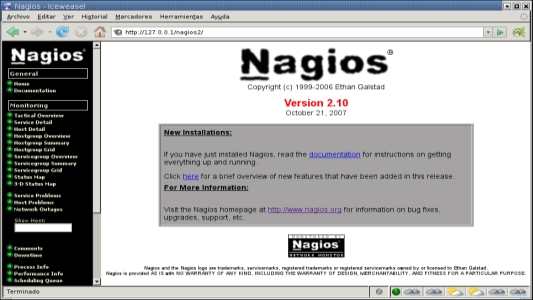
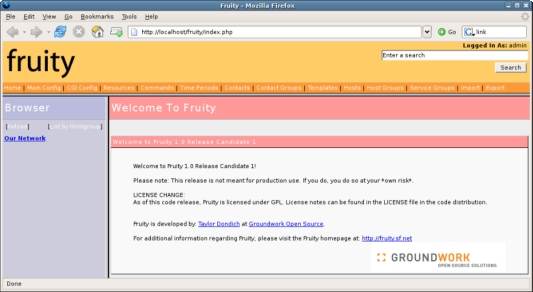
ke shido esta todo
Esta muy bien la información… Pero quisiera saber si cuando un servicio se ha caido, existe algun archivo arrojado por nagios en la que se guarde esta información…. ??? Por fa si pudieran ayudarme, De ante mano Gracias..
por favor necesito saber paso a paso como puedo activar el snmp para monitorear servidores linux con nagios
por favor como puedo autentificarme a nagios utilizando la autentificacion del dominio de windows.
sabes como hacer vistas de nagios segun sus usarios? por ejemplo que te quite los host command, poner un usuario limitado de opciones.